Apple lansează în mod regulat actualizări ale software-ului său iOS. Aceste actualizări iOS aduc noi funcții și remedieri de erori. Acest articol explică modul în care vă puteți actualiza iPhone-ul, iPad-ul sau iPod-ul touch fără fir (cunoscut și ca „over the air”). Nu vă faceți griji, acest proces este destul de ușor.
[legate de: Cum să vă actualizați iPhone-ul, iPad-ul sau iPod-ul touch folosind iTunes]
Înainte de a face upgrade:
1.Faceți backup pentru dispozitiv.
2. Asigurați-vă că aveți spațiu disponibil pe dispozitiv. Pur și simplu atingeți Setări > General > Utilizare pentru a vedea statisticile de stocare. Poate fi necesar să aveți până la 3 GB de spațiu disponibil pentru a descărca și instala iOS. Acest spațiu este necesar pentru a procesa corect upgrade-ul. Dacă nu aveți suficient spațiu, aveți două opțiuni:
- Utilizați iTunes pentru a actualiza. iTunes descarcă și stochează software-ul iOS pe computer, nu pe dispozitivul iOS. Astfel, dispozitivul va avea nevoie de mai puțin spațiu pentru a actualiza.
- Eliminați conținut (aplicații, muzică, videoclipuri, fotografii etc.) de pe iPad sau iPhone. Nu se poate descărca: nu există suficient spațiu de stocare disponibil pentru a descărca aceste articole
3.Conectează-ți dispozitivul la o priză. Acest lucru este pentru a vă asigura că aveți suficientă baterie pe toată durata actualizării, deoarece actualizările pot dura câteva minute, până la o oră.
Actualizați:
Atingeți aplicația Setări de pe ecranul de pornire:
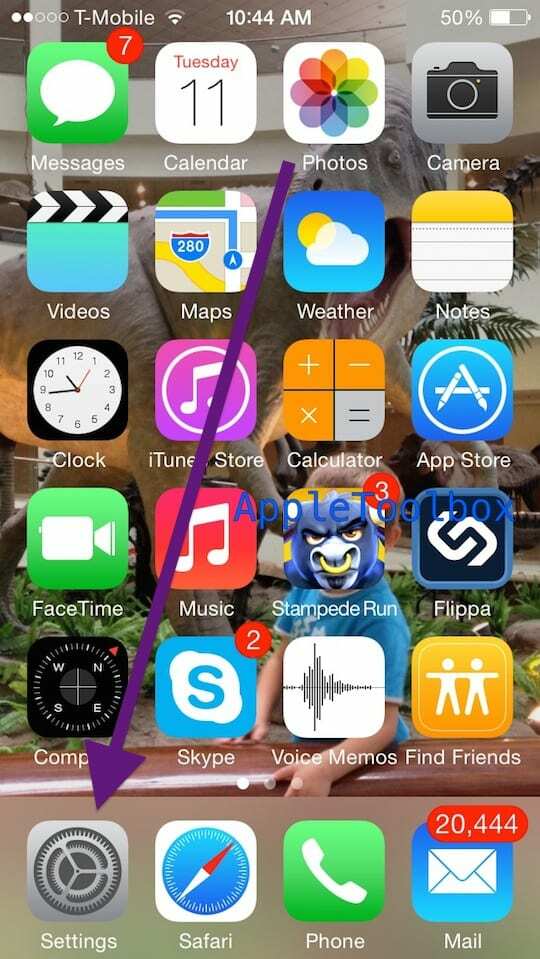
Accesați General > Actualizare software:
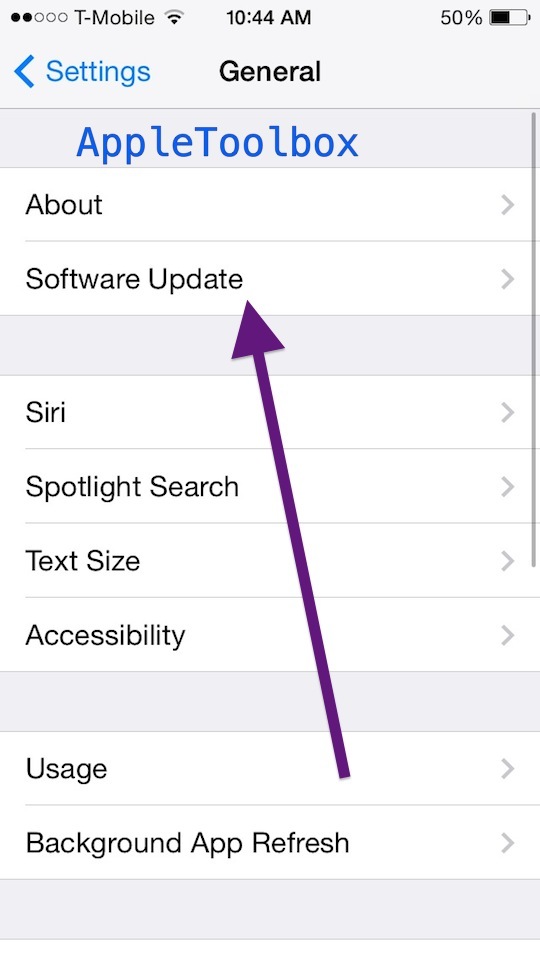
Atinge Descărcare și instalare pentru a descărca actualizarea:
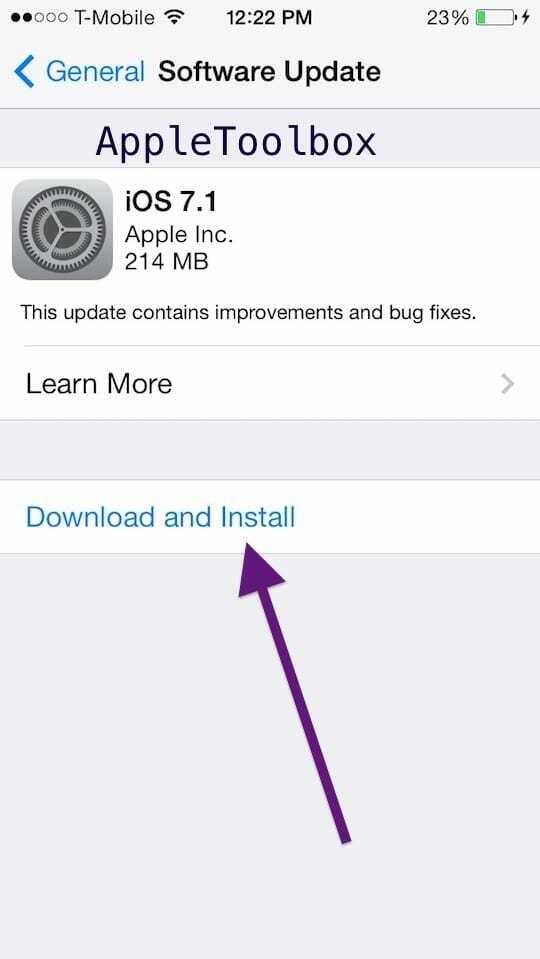
Când descărcarea este finalizată, atingeți Instalare. Dispozitivul dvs. iOS va începe acum instalarea actualizării. Când upgrade-ul s-a terminat de instalat, dispozitivul va reporni și va fi gata pentru utilizare. Acum poate doriți să verificați noile funcții ale noului iOS proaspăt instalat.

Obsedat de tehnologie de la sosirea timpurie a A/UX pe Apple, Sudz (SK) este responsabil pentru direcția editorială a AppleToolBox. Are sediul în Los Angeles, CA.
Sudz este specializată în acoperirea tuturor aspectelor legate de macOS, având în vedere zeci de dezvoltări OS X și macOS de-a lungul anilor.
Într-o viață anterioară, Sudz a lucrat ajutând companiile din Fortune 100 cu aspirațiile lor tehnologice și de transformare a afacerii.